windows11开机取消密码 win11如何取消开机密码
更新时间:2024-08-24 14:03:16作者:yang
Windows 11是微软推出的全新操作系统,相比于之前的版本,Windows 11在用户体验和功能上都有了很大的提升,其中取消开机密码是很多用户关注的一个问题。在Windows 11中,取消开机密码的操作也变得更加简单方便。通过一些简单的设置,就可以实现开机无需输入密码的操作。接下来我们就来详细了解一下在Windows 11中如何取消开机密码。
步骤如下:
1.在电脑中,点击打开设置。
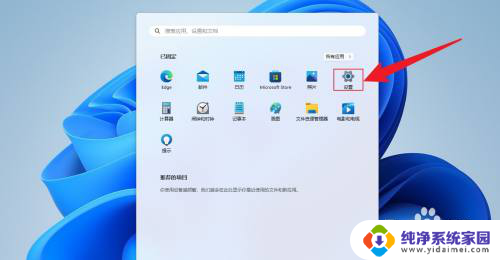
2.点击账户,点击登录选项。
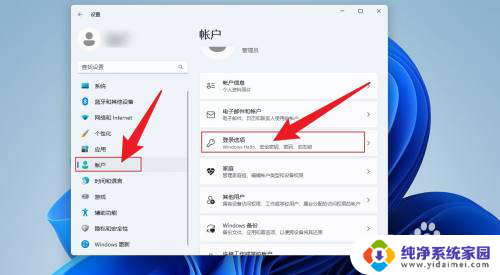
3.点击密码,点击更改。
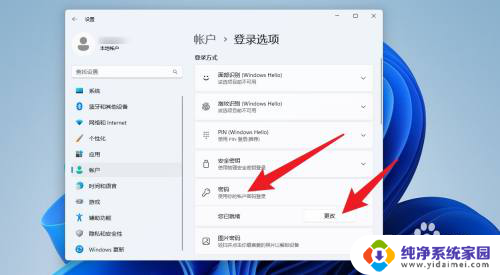
4.输入当前密码,点击下一页。
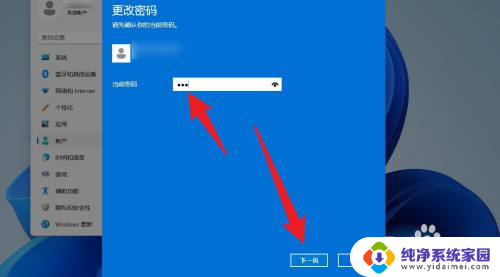
5.在打开的界面中,直接点击下一页。
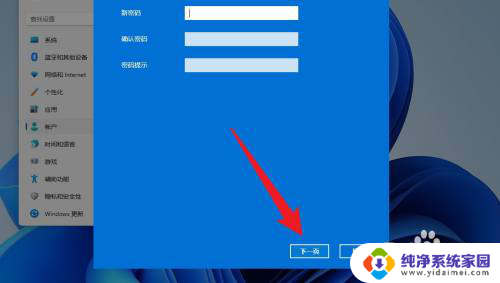
6.点击完成,就会取消开机密码。
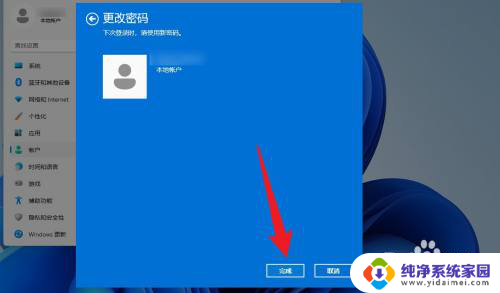
以上是取消Windows 11开机密码的全部内容,如果您遇到相同问题,您可以参考本文中介绍的步骤进行修复,希望这些信息对您有所帮助。
windows11开机取消密码 win11如何取消开机密码相关教程
- win11家庭版取消开机密码设置 Win11如何取消开机密码
- win11用户密码怎么取消 win11系统如何取消开机密码
- win11如果关掉开机密码 win11如何取消开机密码
- win11怎么关掉开机密码登录 Win11如何取消开机密码
- win11怎么关开机密码 win11如何取消开机密码
- win11每次开机要输密码 Win11开机密码每次都要输入怎么取消
- 联想一体机win11系统如何取消开机密码 取消Windows 11开机密码的方法
- 怎样去掉win11开机密码设置 win11取消开机密码的方法
- 联想win11怎么取消开机密码 联想拯救者关闭开机密码方法
- win11如何取消excel密码保护 Excel如何取消工作表保护密码
- win11如何关闭协议版本6 ( tcp/ipv6 ) IPv6如何关闭
- win11实时防护自动开启 Win11实时保护老是自动开启的处理方式
- win11如何设置网页为默认主页 电脑浏览器主页设置教程
- win11一个屏幕分四个屏幕怎么办 笔记本如何分屏设置
- win11删除本地账户登录密码 Windows11删除账户密码步骤
- win11任务栏上图标大小 win11任务栏图标大小调整方法